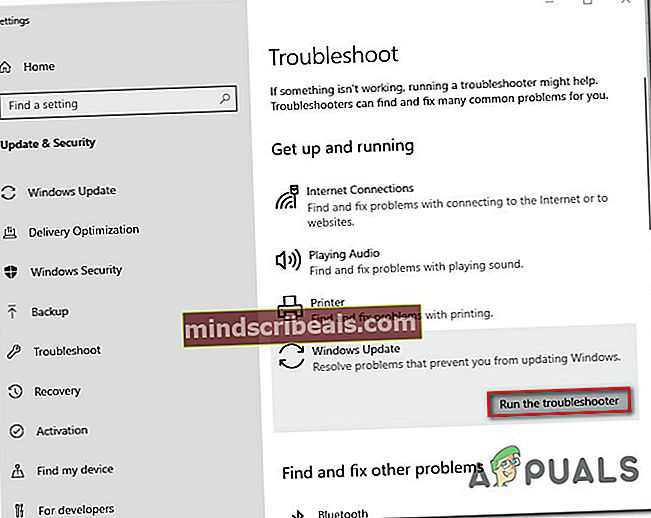Sådan rettes Windows Update fejl 80248015
Flere Windows-brugere kan pludselig ikke installere en eller flere OS-opdateringer. Den fejlkode, der kommer op, er 80248015. Dette problem blev rapporteret at ske tidligere (for to år siden) og blev løst af MS, men det ser ud til, at det er kommet op igen med et par nyere opdateringer. Problemet er bekræftet, at det vises på Windows 7, Windows 8.1 og Windows 10.

Hvad forårsager Windows Update-fejlen 80248015?
Vi undersøgte dette særlige problem ved at se på forskellige brugerrapporter og de reparationsstrategier, der ofte bruges til at rette op på denne svigtende Windows Update-fejl. Som det viser sig, er der flere forskellige synder, der kan være ansvarlige for opfattelsen af dette spørgsmål:
- Tredjeparts AV-konflikt - Der er visse tredjeparts sikkerhedssuiter, der vides at forhindre Windows Update i at installere bestemte opdateringer. Hvis dette scenarie er anvendeligt, kan du løse problemet ved at deaktivere realtidsbeskyttelsen eller ved at afinstallere tredjeparts sikkerhedssuite.
- Windows Update-fejl - Der var en dårlig opdatering udgivet i begyndelsen af 2018, der endte med at producere denne fejlkode. Men siden da frigav Microsoft et hotfix til det. For at drage fordel af det skal du installere hver afventende opdatering og derefter installere den problematiske opdatering sidst.
- WU-filkorruption - Det er også muligt, at problemet skyldes en vis grad af filkorruption, der stopper WU-komponenten i dens spor. Hvis dette scenarie er anvendeligt, skal du være i stand til at løse problemet ved at løse problemet med Windows Update-fejlfinding eller ved at nulstille alle WU-komponenter manuelt fra en forhøjet kommandoprompt.
Metode 1: Deaktiver tredjeparts AV-suite (hvis relevant)
Oftere end ikke viser den skyldige, der forårsager problemet, at være en overbeskyttende tredjeparts sikkerhedssuite. Der er visse sikkerhedsløsninger, der vides at hæmme opdateringsfunktionen for WU ved at blokere visse porte, der bruges af Windows Update-komponenten.
Hvis dette scenarie gælder for din nuværende situation, skal du være i stand til at løse problemet ved at deaktivere realtidsbeskyttelsen af dit tredjeparts antivirus eller ved at afinstallere sikkerhedsløsningerne fuldstændigt.
Hvis du vil gå den bløde rute, kan du blot få adgang til dine AV-indstillinger, deaktivere realtidsbeskyttelsen og prøve at opdatere igen. Hvis du gør det, kan du installere opdateringen uden at støde på 80248015 fejl, du har løst problemet, mens du identificerer synderen.

Hvis problemet stadig opstår, kan du også prøve at fjerne sikkerheden helt, mens du sørger for, at du ikke efterlader nogen restfiler og genstarter din computer. Hvis du beslutter at gå denne rute, kan du følge vores artikel trin for trin (her).
Hvis denne metode ikke var anvendelig i din situation, eller hvis den ikke løste problemet permanent, skal du gå ned til den næste metode nedenfor.
Metode 2: Installation af alle andre ventende opdateringer automatisk
Som nævnt ovenfor frigav Windows allerede det problem, der forårsagede, at flere sikkerhedsopdateringer mislykkedes. Dette hotfix installeres automatisk på alle Windows-versioner (7, 8.1 eller 10), forudsat at du har en ægte licensnøgle.
For at installere hotfixet skal du blot installere hver afventende Windows-opdatering, der i øjeblikket venter på at blive installeret. Her er en hurtig guide til at gøre dette:
- Trykke Windows-tast + R at åbne en Løb dialog boks. Skriv derefter ”ms-indstillinger: windowsupdate 'og tryk på Gå ind at åbne op for Windows opdatering fanen i Indstillinger app.

Bemærk: Hvis du bruger Windows 7 eller Windows 8.1, skal du bruge 'Wuapp' kommando i stedet.
- Når du er inde i Windows-opdateringsskærmen, skal du klikke på Søg efter opdateringer, følg derefter vejledningen på skærmen for at installere alle Windows-opdateringer, der i øjeblikket er planlagt til at blive installeret. Installer enhver type opdatering inklusive kumulative opdateringer og usikkerhed, ikke kun vigtige.

Bemærk: Undgå den problematiske opdatering for nu og installer alt andet!
- Hvis du har mange ventende opdateringer, er chancerne for, at du bliver bedt om at genstarte, før hver opdatering installeres. Hvis dette sker, skal du gøre det, men sørg for at vende tilbage til denne skærm ved næste opstart og afslut installationen af resten af opdateringerne.
- Når hver afventende opdatering er installeret, skal du genstarte din computer en sidste gang og se om problemet er løst, når den næste opstartssekvens er afsluttet.
Hvis Windows Update-fejlen 80248015 vises stadig, når du prøver at installere den problematiske opdatering, skal du gå ned til næste metode nedenfor.
Metode 3: Kørsel af Windows Update-fejlfinding
Flere berørte brugere har rapporteret, at det lykkedes dem at løse problemet ved at køre et automatisk indbygget værktøj, der er i stand til automatisk at løse problemer af denne art.
Windows Update-fejlfinding indeholder en samling reparationsstrategier, der er i stand til at løse de fleste af de almindelige synder, der kan være ansvarlige for en mislykket Windows-opdatering. Dette værktøj analyserer WU-komponenter for eventuelle uoverensstemmelser og anvender den passende reparationsstrategi, hvis der identificeres et problem.
Her er en hurtig guide til løsning af Windows Update-fejl80248015 ved hjælp af Windows Update-fejlfinding:
- Trykke Windows-tast + R at åbne en Løb dialog boks. Skriv derefter “ms-indstillinger: fejlfinding ”og ramte Gå ind at åbne op for Fejlfinding fanen i Indstillinger app.

- Når du er inde i fejlfindingsskærmen, skal du rulle ned til Kom i gang fanen. Klik derefter på Windows opdatering og vælg derefter Kør fejlfindingfra den nyligt viste kontekstmenu.
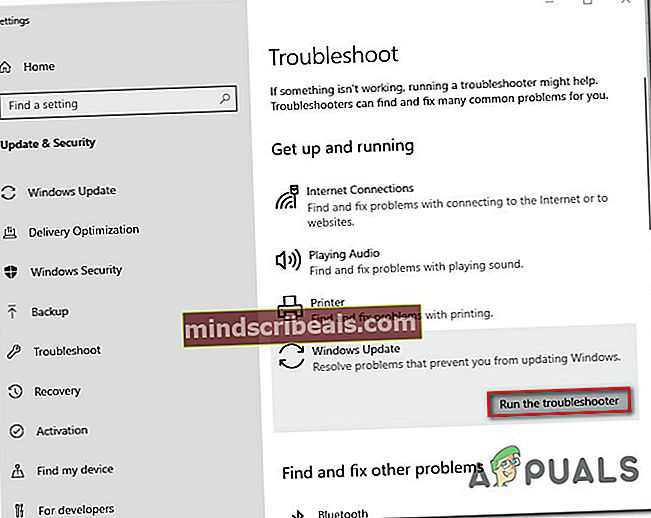
- Når du har startet fejlfindingsprogrammet, skal du vente, indtil den indledende analyse er afsluttet. Hvis der findes en passende reparationsstrategi, bliver du bedt om at anvende den rette løsning. Gør det ved at klikke på Anvend denne rettelse.

- Når rettelsen er anvendt, skal du genstarte din computer og se, om problemet er løst ved næste opstart ved at prøve at installere den problematiske opdatering.
Hvis du stadig støder på Windows Update-fejl80248015 mens du prøver at installere det, skal du gå ned til den næste metode nedenfor.
Metode 4: Nulstilling af WU-komponenter
Hvis ingen af ovenstående metoder har hjulpet dig med at løse Windows Update-fejl80248015, nulstilling af hele pakken med komponenter, der er involveret i opdateringsprocessen, ser ud til at gøre tricket for de fleste brugere, der kæmper med denne fejl.
Følg nedenstående trin for at nulstille alle WU (Windows Update) komponenter manuelt ved hjælp af en forhøjet kommandoprompt:
- Trykke Windows-tast + R for at åbne en dialogboks Kør. Skriv derefter “Cmd” og tryk på Ctrl + Skift + Enter for at åbne en forhøjet kommandoprompt med administratoradgang

Bemærk: Når du bliver bedt om det af Brugerkontokontrol (UAC) klik på vinduet Ja for at give admin adgang.
- Når du er inde i det forhøjede CMD-vindue, skal du skrive følgende kommandoer i rækkefølge og trykke på Enter efter hver enkelt.
net stop wuauserv net stop cryptSvc net stop bits net stop msiserver
Bemærk: Disse kommandoer stopper Windows Update Services, MSI Installer, Cryptographic services og BITS-tjenester.
- Når alle tjenester er deaktiveret, skal du køre følgende kommandoer i det samme forhøjede CMD-vindue for at omdøbe Distribution af software og Catroot2 mapper:
ren C: \ Windows \ SoftwareDistribution SoftwareDistribution.old ren C: \ Windows \ System32 \ catroot2 Catroot2.old
Bemærk: Disse mapper er ansvarlige for lagring af opdateringsfilerne, der bruges af WU-komponenten, så det er afgørende at omdøbe dem for at tvinge WU til at oprette nye forekomster.
- Skriv derefter den næste række af kommandoer i rækkefølge, og tryk på Gå ind efter hver for at genstarte de tjenester, vi tidligere stoppede:
net start wuauserv net start cryptSvc net start bits net start msiserver
- Når tjenesterne er genstartet, skal du lukke den forhøjede kommandoprompt og prøve at installere opdateringen igen.